Kako odpraviti težavo z gonilnikom zvoka Realtek High Definition Audio Driver
Miscellanea / / August 04, 2021
Oglasi
V tej vadnici vam bomo pokazali, kako odpraviti težavo z gonilnikom Realtek High Definition Audio. Ti gonilniki omogočajo operacijskemu sistemu interakcijo z zvočno strojno opremo, nameščeno v vašem računalniku. Če s temi gonilniki obstajajo težave, računalnik ne bo mogel vzpostaviti uspešne povezave s strojno opremo. Posledično morda ne bo mogel predvajati nobene vrste zvoka. Kar se tiče razlogov za to vprašanje, bi jih bilo potem lahko na pretek.
Za začetek se zdi, da večina težav izvira iz starih zvočnih gonilnikov. V isti smeri se lahko ta napaka prikaže tudi v manjkajoči starejši strojni opremi ali v okvari nameščenega gonilnika. V nekaterih primerih je lahko tudi gonilnik vodila za avtobus Microsoft UAA v nasprotju s koraki namestitve. V tem priročniku vam bomo pokazali korake za odpravo vseh teh težav, ki bi morale odpraviti tudi težavo z gonilnikom Realtek High Definition Audio. Sledite celotnim navodilom.

Vsebina strani
-
1 Kako odpraviti težavo z gonilnikom zvoka Realtek High Definition Audio Driver
- 1.1 Popravek 1: Posodobitev gonilnikov (samodejni pristop)
- 1.2 Popravek 2: Posodobite gonilnike prek starejše strojne opreme
- 1.3 Popravek 3: Onemogočite gonilnik vodila Microsoft UAA
- 1.4 Popravek 4: znova namestite gonilnike
Kako odpraviti težavo z gonilnikom zvoka Realtek High Definition Audio Driver
Te napake ni nobenega univerzalnega popravka. Preizkusiti boste morali vse spodaj navedene popravke, dokler težave ne boste odpravili.
Oglasi
Popravek 1: Posodobitev gonilnikov (samodejni pristop)
Če uporabljate zastarelo programsko opremo gonilnikov, bo zagotovo nekaj težav z zvokom. V tem primeru je priporočljivo, da gonilnike posodobite na najnovejšo različico. Najvarnejši in najpreprostejši način je, da Windows pusti, da v vašem računalniku poišče in namesti najnovejše gonilnike, ki so na voljo. Tukaj so zahtevani koraki za isto:
- Z desno miškino tipko kliknite meni Start in izberite Device Manager.
- Nato pojdite na razdelek Zvočni, video in igralni krmilniki.
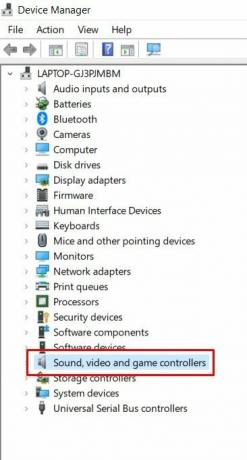
- Znotraj tega bi morali videti Realtek Audio Driver. Z desno miškino tipko kliknite nanjo in izberite Posodobi gonilnike.
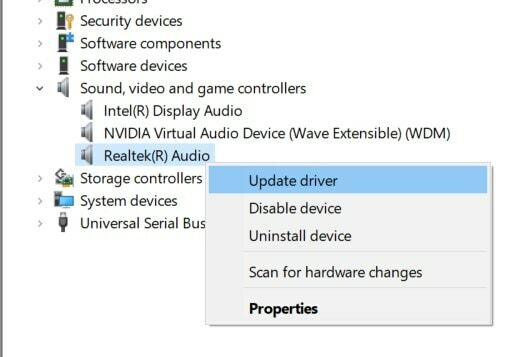
- Nato kliknite samodejno iskanje za posodobljene grafične gonilnike.
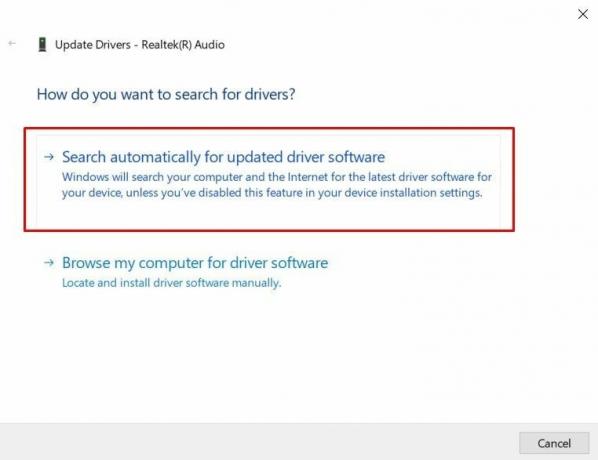
- Windows bo nato poiskal najnovejše razpoložljive gonilnike in jih namestil.
- Ko je to končano, znova zaženite računalnik in preverite, ali je sposoben odpraviti težavo z gonilnikom Realtek High Definition Audio.
Popravek 2: Posodobite gonilnike prek starejše strojne opreme
V nekaterih primerih uporabniki v Upravitelju naprav ne najdejo možnosti Nadzorniki zvoka, videa in iger. Če je to tudi pri vas, lahko ročno dodate gonilnike in nato Windows dovolite, da jih namesti. Za to sledite spodnjim korakom:
- Zaženite pogovorno okno Zaženi s kombinacijo bližnjičnih tipk Windows + R.
- Vnesite devmgmt.msc in pritisnite Enter. To vas bo pripeljalo do upravitelja naprav.
- V zgornjem meniju pojdite na zavihek Dejanje in izberite Dodaj staro strojno opremo.

- V naslednjem pogovornem oknu, ki se odpre, izberite Iskanje in samodejno namestite gonilnike (priporočeno).
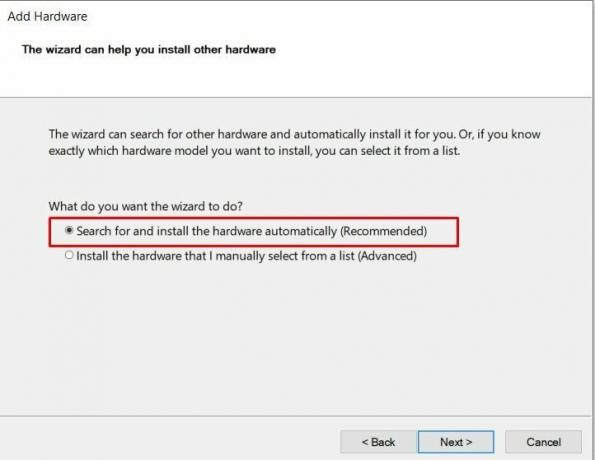
- Kliknite Next in Nadzorniki zvoka, videa in iger naj bi se zdaj pojavili pod Upraviteljem naprav. Z desno miškino tipko kliknite nanj, izberite Posodobi in sledite navodilom v prvem popravku.
- Ko so gonilniki nameščeni, znova zaženite računalnik. Zdaj preverite, ali je sposoben odpraviti težavo z gonilnikom Realtek High Definition Audio.
Popravek 3: Onemogočite gonilnik vodila Microsoft UAA
Nekateri uporabniki ne morejo posodobiti svojih gonilnikov bodisi s samodejnim ali ročnim pristopom. V teh primerih je morda krivec gonilnik vodila Microsoft UAA za zvok visoke ločljivosti. Lahko posega v konflikt z namestitvijo gonilnikov Realtek. V tem primeru je najbolje, da začasno onemogočite te gonilnike avtobusov UAA. Nato bi namestili gonilnike Realtek in nato znova omogočili gonilnike vodila. Evo, kako bi to lahko storili:
- Z bližnjicami Windows + R zaženite pogovorno okno Zaženi.
- Nato vnesite devmgmt.msc in pritisnite Enter. To bo zagnalo upravitelja naprav.
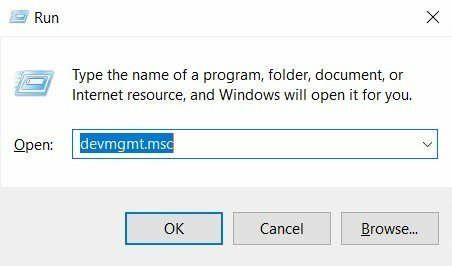
- Pojdite v razdelek Sistemske naprave in se pomaknite do gonilnika vodila Microsoft UAA za zvok visoke ločljivosti.

- Zdaj ga kliknite z desno miškino tipko in izberite Onemogoči.
- Ko jih onemogočite, namestite najnovejše gonilnike Realtek bodisi s samodejnim pristopom (popravek 1) bodisi prek starejše strojne opreme (popravek 2).
- Po namestitvi gonilnikov Realtek znova omogočite gonilnike UAA Bus. Preverite, ali je s tem mogoče odpraviti težavo z gonilnikom Realtek High Definition Audio.
Popravek 4: znova namestite gonilnike
Če vam nobena od zgornjih metod ni uspela v vašo korist, jih razmislite o odstranitvi iz računalnika in nato o ponovni namestitvi najnovejše gradnje. Za to sledite spodnjim korakom:
- Z desno miškino tipko kliknite ikono sistema Windows in v meniju izberite Device Manager.
- Kliknite Nadzorniki zvoka, videa in iger, da razširite meni.
- Zdaj z desno miškino tipko kliknite Realtek Audio Driver in izberite Uninstall.
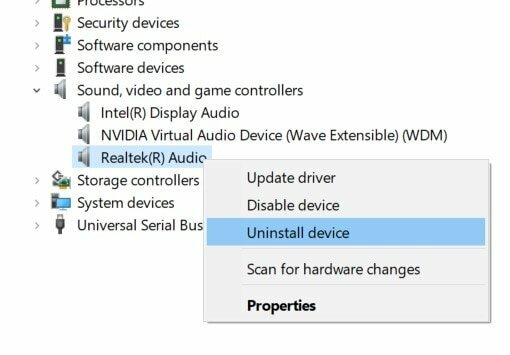
- V potrditvenem pogovornem oknu izberite Da. Nato bodo gonilniki odstranjeni iz računalnika.
- Zdaj pojdite na razdelek Dejanje pod Upraviteljem naprav in izberite Iskanje sprememb strojne opreme.
- Windows bo nato poiskal najnovejši gonilnik in ga namestil v računalnik. Ko je to končano, znova zaženite računalnik in težavo morate odpraviti.
S tem zaključujemo vodnik, kako odpraviti težavo z gonilnikom Realtek High Definition Audio. Za iste smo razdelili štiri različne metode, od katerih bi vsaka morala opravljati svoje delo. V komentarjih nam sporočite, komu je uspelo odpraviti to težavo z gonilnikom. Zaokrožujem, tukaj je nekaj Nasveti in triki za iPhone, Nasveti in triki za računalnike, in Nasveti in triki za Android da bi se morali tudi odjaviti.
Oglasi
Oglasi V sistemu Windows 10 po posodobitvi Creators ni več podpore za preostali čas delovanja baterije...
Oglasi Microsoft Windows OS je na voljo v različnih različicah. Domača stran, Professional, Enterprise Edition itd. Običajno tisti, ki uporabljajo Windows...
Oglasi Pogosta napaka v brskalniku Google Chrome, ki se danes vrti okoli različnih uporabnikov, je »Dns_Probe_Finished_No_Internet«...

![Kako namestiti Stock ROM na Starlight C Note Pro [Datoteka vdelane programske opreme / Odstranitev]](/f/df8f299656d11ae85fc8d358195ce094.jpg?width=288&height=384)

